Windows 8.1-uppdateringstips: Ta bort strömknappen från startskärmen
Microsoft Windows 8 / / March 19, 2020
En av de ändringar som Microsoft gjorde i Windows 8.1 Update är att lägga till en strömknapp längst upp till höger på Start-skärmen. Om du inte är en fan, kan du ta bort den.
Den senaste tiden Windows 8.1-uppdatering erbjuder flera nya funktioner som gör det enklare att använda de moderna apparna på traditionella datorer med ett tangentbord och mus. Uppdateringen har också lagt till några nya och intressanta funktioner som förbättrar beröringsupplevelsen på en Yta eller andra 2-i-1-enheter.
De flesta uppdateringarna i Windows 8.1 är mycket välkomna, men en av förändringarna som företaget gjorde sätta en strömbrytare längst upp till höger på Start-skärmen - bredvid ditt namn och Sök ikon.
Om du använder en touch-aktiverad enhet kan det vara ganska irriterande att ha strömknappen på plats där. Ibland träffar fingret eller tummen av misstag när du försöker slå sökikonen, eller försöker svepa i charmsfältet. Så här kan du bli av med det och sätta tillbaka det senare.
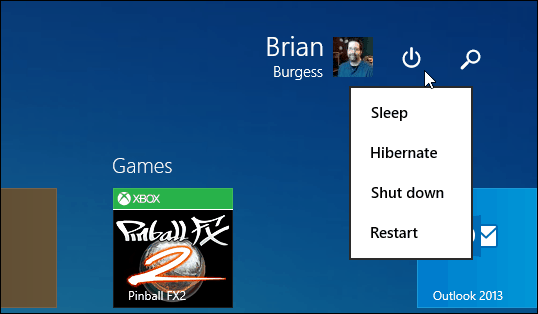
Ta bort uppdateringsknappen Windows 8.1
Om du inte är fan av att ha strömknappen på Windows 8.1 Start-skärmen är det enkelt att ta bort det genom att justera registret. Öppna dialogrutan Kör genom att slå Windows Key + R och skriv in: regedit och klicka på OK eller tryck på Enter.
När registerredigeraren kommer upp, navigera till HKEY_CURRENT_USER \ Software \ Microsoft \ Windows \ Currentversion \ ImmersiveShell. Skapa sedan en ny nyckel under ImmersiveShell och namnge den Launcher.
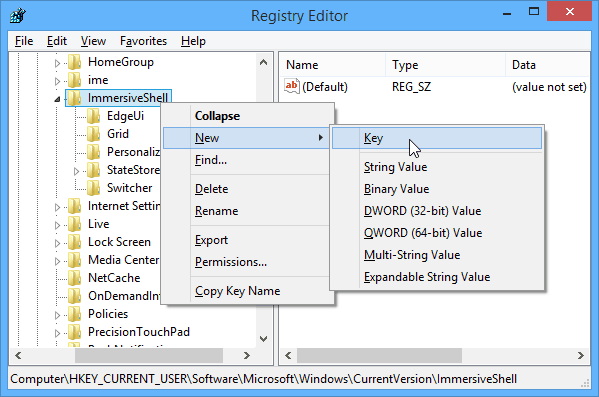
Skapa ett nytt DWORD-värde (32-bitars) -värde.
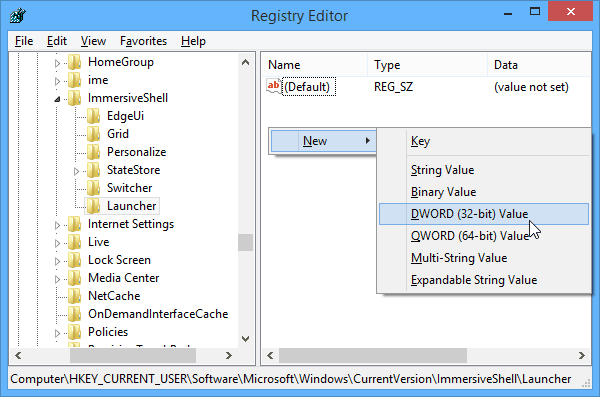
Namnge det Launcher_ShowPowerButtonOnStartScreen och ställ in dess värde till “0”. När du är klar ska den se ut som följande skärmdump.
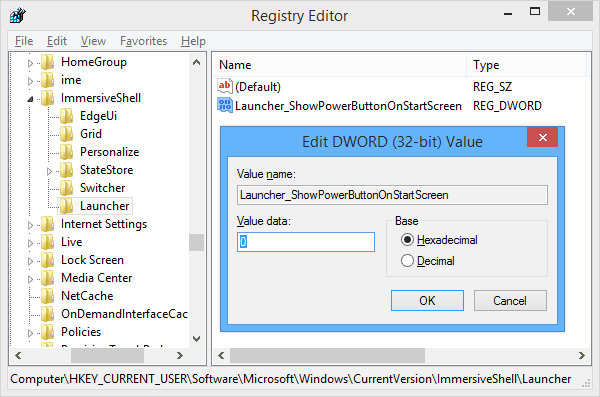
Stäng ur registret och starta om datorn. När du kommer tillbaka ser du att det inte finns någon strömbrytare på Start-skärmen. Om du vill sätta tillbaka det, gå bara tillbaka till samma plats och ändra Launcher_ShowPowerButtonOnStartScreen till “1”.
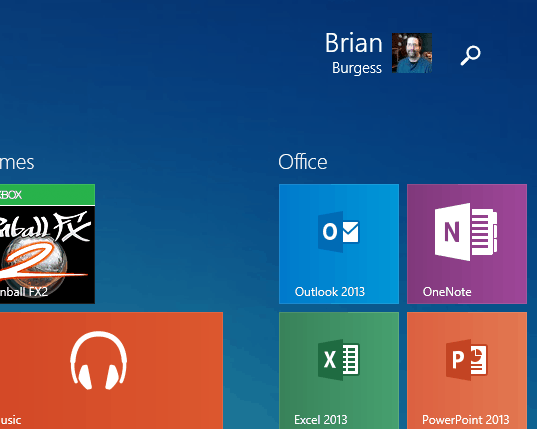
Om du har använt Windows 8 under en god tid vet du att du kan söka helt enkelt genom att börja skriva din fråga medan du tittar på Start-skärmen. Eller så kan du alltid slå Windows Key + S att söka överallt eller Windows Key + F att söka i filer etc. I stället för att gå över varje tangentbordskombination, kolla in vårt Windows 8-kortkommandolista.
Eller om du är ny på Windows 8.x, kolla in vår artikel om att stänga av det nya operativsystemet: Stäng av, starta om, vila eller viloläge Windows 8.
Vad tänker du på att Power-knappen är på den platsen på Start-skärmen? Gillar du det eller kommer du att bli av med det? Lämna en kommentar nedan och meddela oss.
